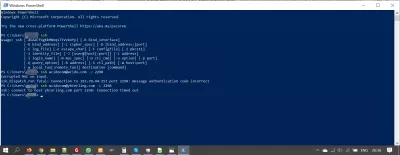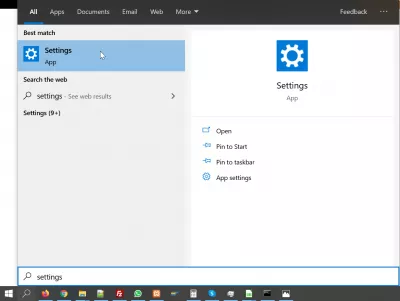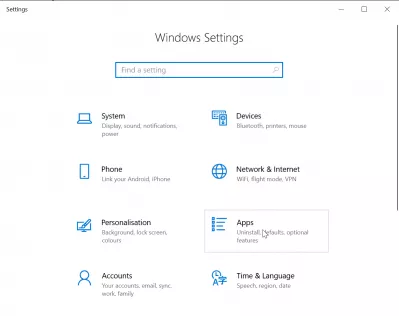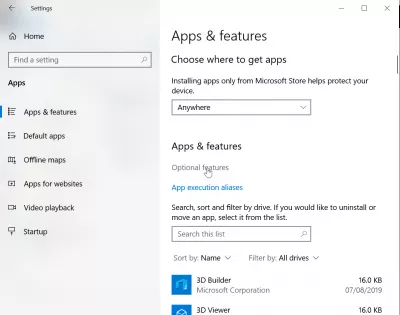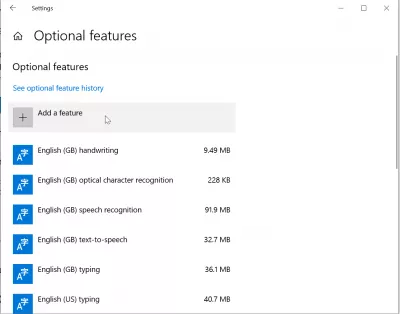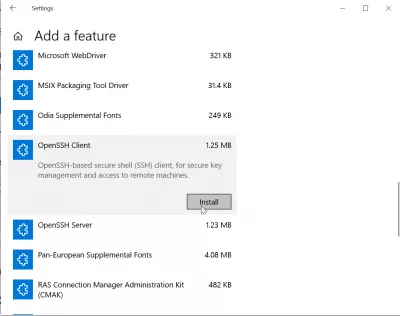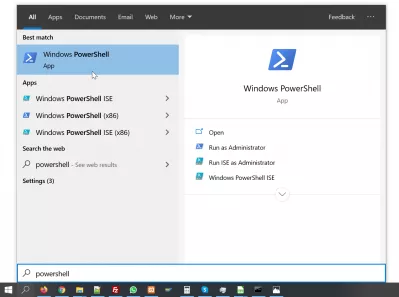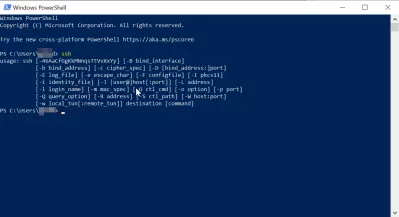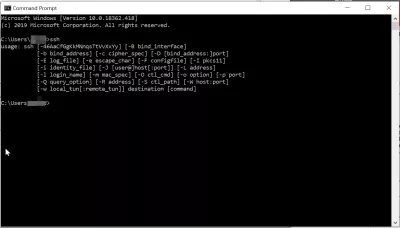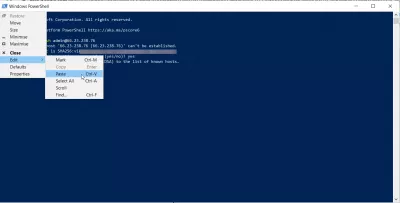Instalarea Windows 10 Native SSH PowerShell Client
Powerhell Native Windows 10 SSH
Din Windows 10, acum există un client SSH Windows încorporat care nu este instalat implicit, dar care poate fi adăugat ca opțional prin intermediul meniului de setări.
Un SSH, pentru shell-ul securizat, este un protocol de comunicare criptat pentru schimbul de informații între un client și un server, cum ar fi un server de domeniu CPanel.
Majoritatea serverelor web trebuie accesate utilizând acest protocol pentru multe operațiuni, inclusiv operațiuni de sistem, cum ar fi crearea de legături simbolice pe cel mai bun server de gazduire web ieftin, de exemplu, și să executați tot felul de operațiuni care vă vor ajuta să câștigați bani online sau cel puțin să vă gestionați web-ul. găzduirea mai bună.
De obicei, se recomandă utilizarea protocolului SSH printr-o Conexiune VPN sigură pentru a vă asigura că nu pot fi furate informații pe parcurs.
Secure Shell - WikipediaVedeți mai jos o etapă completă pentru a instala și a putea utiliza shell-ul SSH pentru Windows.
Cum să activați și să folosiți noile comenzi SSH încorporate Windows 10Găsiți clientul și serverul Win SSH în Windows 10
Atât clientul SSH pentru Windows 10, cât și serverul SSH pentru Windows 10 pot fi găsite în același loc în setările Windows.
Începeți prin deschiderea aplicației de setări, la care puteți accesa opțiunea de căutare Windows din bara de meniu Windows.
În Setările Windows, deschideți gresia Aplicații, care vă va permite să găsiți, să instalați și să dezinstalați setările implicite și funcțiile opționale din instalarea Windows 10.
Odată ajuns în meniul Aplicații și caracteristici, găsiți linkul de caracteristici opționale.
Client SSH și server în funcțiile opționale Windows 10
Acum, în funcțiile opționale, cel mai probabil clientul SSH Windows nu va fi vizibil în lista de aplicații principale.
Faceți clic pe butonul Adăugare caracteristică pentru a accesa mai multe funcții opționale ale sistemului Windows 10.
Din lista de funcții de adăugare a unei funcții, derulați în jos până când puteți vedea clientul OpenSSH, acesta este clientul Windows SSH încorporat pe care dorim să îl instalăm.
Client Windows OpenSSH: client securizat (SSH) bazat pe OpenSSH, pentru gestionarea securizată a cheilor și accesul la mașinile de la distanțăDe asemenea, puteți găsi în aceeași fereastră aplicația server OpenSSH, în caz că aveți nevoie.
Crearea site -ului principal: Înscrieți -vă acum!
Transformă -ți prezența digitală cu cursul nostru complet de creare a site -urilor web - începe -ți călătoria pentru a deveni astăzi expert pe web!
Înscrieți -vă aici
Faceți clic pe butonul Instalare pentru a începe instalarea clientului Windows 10 securizat.
Utilizarea shell-ului SSH pentru Windows 10
Acum, când clientul Windows SSH a fost instalat pe Windows 10, acesta poate fi găsit în meniul aplicațiilor de căutare și lansare Windows 10, căutând aplicația „Windows PowerShell”.
Aplicația client Windows SSH încorporată: Windows PowherShellGăsiți-l din lista de aplicații Windows 10 sau din lansatorul rapid și porniți-l.
Si asta e! Din Windows PowerShell, puteți începe o sesiune SSH și conectarea la serverul SSH, de obicei, fără a fi nevoie să instalați nicio aplicație sau program suplimentar, ci doar folosind clientul Windows SSH încorporat.
Opțiuni și detalii WIN SSH: tastați SSH în Windows PowerShellAcum puteți utiliza linia de comandă SSH fie din Windows PowherShell, fie din programul Windows CMD SSH, ambele având același efect acum când a fost instalat clientul Windows SSH.
Nu uitați să le executați ca administrator în cazul utilizării opțiunilor avansate.
Conectarea prin SSH la serverul dvs. - Media TempleA lua de la instalarea clientului Windows SSH
Este destul de folosită aplicația Windows 10 încorporată pentru a utiliza funcțiile client SSH chiar de la Windows 10, fără a fi nevoie să descărcați și să instalați programe externe.
Client și server Windows SSH: Setări> Aplicații> Funcții opționale> Adăugați o caracteristicăAți utilizat Windows PowerShell, ați întâmpinat vreo problemă cu acesta? Ați reușit să vă conectați prin SSH la cel mai bun gazduire web ieftin preferat, utilizați o conexiune VPN? Spune-ne în comentarii.
Cum se lipesc în clientul SSH Windows?
În cazul în care nu puteți să treceți în clientul SSH Windows unele date lipite dintr-un alt loc, asigurați-vă mai întâi că nu vă aflați într-o linie de introducere a parolei, deoarece nu veți putea lipi text în câmp ascuns, cum ar fi parola câmpul de introducere a datelor.
În caz contrar, poate fi adăugat prin simplul clic al mouse-ului în ferestrele Windows SSH după ce ați copiat un text în clipboard sau utilizând meniul de editare și găsit opțiunea de lipire, care ar putea fi gri dacă cursorul este în câmp de introducere a datelor care nu permite lipirea textului.
Întrebări Frecvente
- Care sunt pașii pentru instalarea și activarea clientului SSH nativ în Windows 10 prin PowerShell, îmbunătățirea capacităților de gestionare a serverului la distanță?
- Pentru a instala clientul SSH nativ în Windows 10 prin PowerShell, deschideți PowerShell ca administrator și executați `add -windowsscapabilitate -online -nume openssh.client ~~~~ 0.0.1.0`. Odată ce instalarea se finalizează, puteți utiliza comenzi SSH direct în PowerShell sau Prompt de comandă pentru a vă conecta la serverele de la distanță în siguranță.

Yoann Bierling este un profesionist de publicare și consultanță digitală, ceea ce are un impact global prin expertiză și inovație în tehnologii. Pasionat de abilitarea persoanelor și organizațiilor să prospere în era digitală, el este determinat să ofere rezultate excepționale și să crească creșterea prin crearea de conținut educațional.
Crearea site -ului principal: Înscrieți -vă acum!
Transformă -ți prezența digitală cu cursul nostru complet de creare a site -urilor web - începe -ți călătoria pentru a deveni astăzi expert pe web!
Înscrieți -vă aici